Slack היא בעיקר פלטפורמת תקשורת מבוססת טקסט המשתמשת בפריסה מסוג חדר צ'אט. Slack מציע גם את היכולת לבצע שיחות קוליות, וידאו ושיתוף מסך. למרות שאלו מוגבלות במידה מסוימת בהתאם לתוכנית המנויים שבה משתמשת סביבת העבודה שלך.
אם סביבת העבודה היא בתוכנית החינמית, אתה יכול לבצע רק שיחות קוליות או וידאו אחד על אחד באמצעות הודעות ישירות עם משתמשים אחרים. אם סביבת העבודה היא חלק מאחת מהתוכניות בתשלום Standard, Plus או Enterprise Grid, אתה יכול להשמיע קול, וידאו, או שיחות שיתוף מסך בין עד חמישה עשר אנשים באמצעות הודעות ישירות קבוצתיות או דרך ערוצים.
כאשר אתה מצטרף לשיחה, המיקרופון שלך מופעל כברירת מחדל, מה שעלול להוביל לשידור בטעות של משהו שלא התכוונת אליו אם לא הבנת שהשיחה מחוברת. כדי למנוע כל סיכוי לשדר בטעות משהו שאתה לא מתכוון אליו כשאתה מצטרף לשיחה או לפגישה, ייתכן שתרצה להגדיר את Slack להשתיק את המיקרופון שלך כברירת מחדל בעת הצטרפות לשיחה. פעולה זו מעניקה לך את השליטה האולטימטיבית על מתי המיקרופון שלך פעיל ומה ניתן לשמוע ממך.
כיצד לכבות את המיקרופון כאשר מצטרפים לשיחת סלק
אם אתה רוצה להגדיר את Slack להשתיק את המיקרופון שלך כברירת מחדל, אתה יכול לעשות זאת על ידי מעבר להעדפות. כדי לעשות זאת, לחץ על תמונת הפרופיל שלך בפינה השמאלית העליונה ולאחר מכן לחץ על "העדפות".
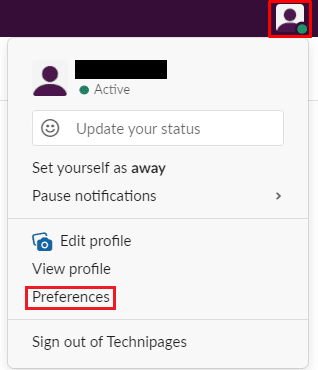
ברגע שאתה נמצא בהעדפות, עבור ללשונית "מתקדם". גלול מטה לקטע "כאשר מצטרף לשיחת Slack". כדי להצטרף לשיחות כשהמיקרופון שלך מושתק, סמן את תיבת הסימון שכותרתה "השתקת המיקרופון שלי".
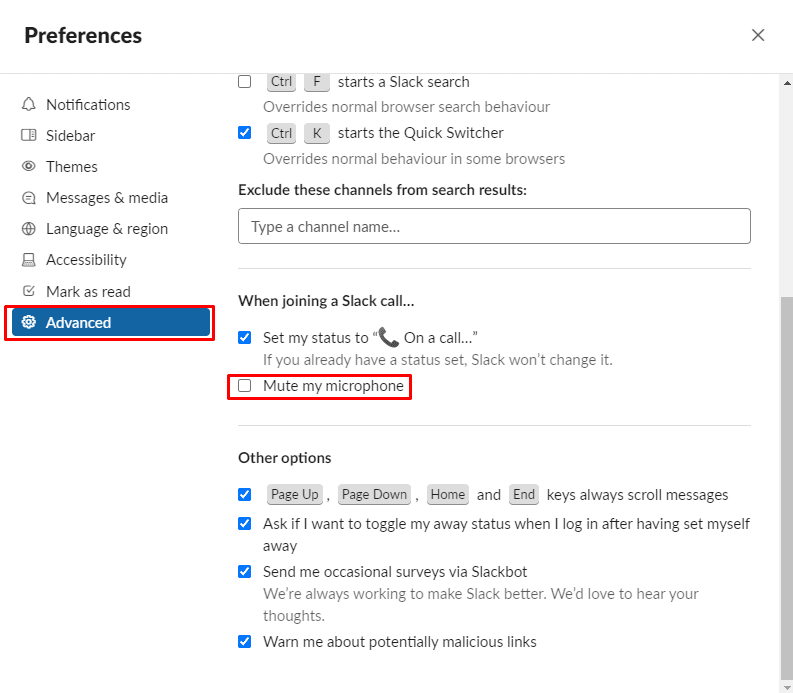
אם המיקרופון שלך פעיל כשאתה מצטרף לשיחה, אתה עלול לשדר בטעות משהו שלא רצית לחבר או לחברי השיחה האחרים. על ידי ביצוע המדריך הזה, אתה יכול למנוע את הסיכון הזה על ידי כך ש-Slack ישתיק אוטומטית את המיקרופון שלך כשאתה מצטרף לשיחה.